
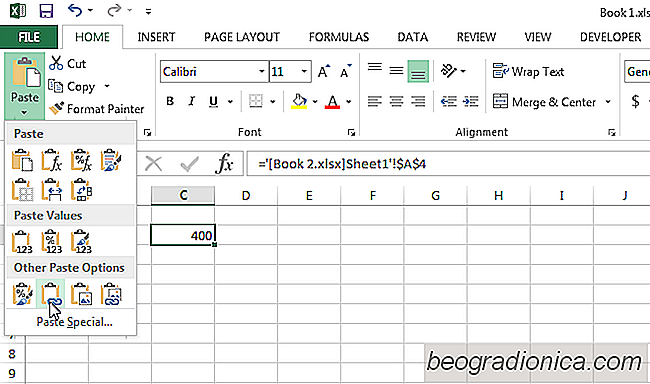
Vincular duas planilhas do excel para que se possa ler um valor do outro é muito mais fácil do que parece e é uma função que muitas pessoas precisam. Ninguém tem apenas um arquivo do Excel e, embora seja fácil adicionar dados de um arquivo ao outro, acompanhar as alterações de modo que elas sejam refletidas em todos os arquivos é demorado e propenso a erros. O tutorial a seguir ajuda você a vincular uma célula de um arquivo do Excel a uma célula em um arquivo diferente do Excel, de forma que ela se atualize.
Primeiro, você precisará dos dois arquivos abertos. Identifique quais células você deseja vincular. Por causa deste tutorial, vamos assumir que você tem dois arquivos chamados A e B. Planilhas são imateriais aqui. Você deseja referenciar a célula A4 no arquivo B para que a célula C2 reflita seu valor.
Vá para o arquivo A, selecione a célula A4 e copie-a. Em seguida, abra o arquivo B e selecione a célula C2. Na faixa de opções Página inicial, clique na seta na parte inferior do botão Colar e você verá uma seta suspensa. Clique nele e selecione a opção 'Colar vínculo' na seção 'Outras opções de colagem'.
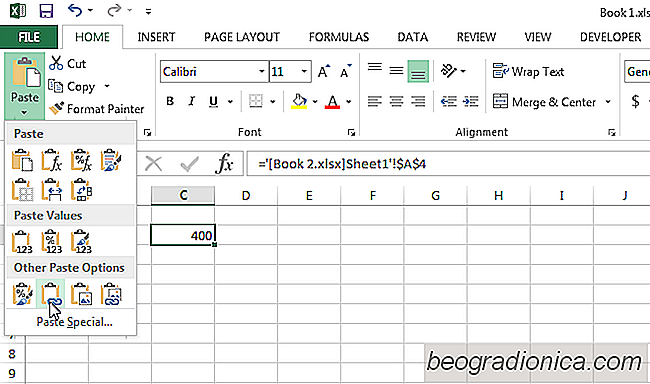
Cada vez que você alterar o valor no arquivo de origem, ou seja, no arquivo A, ele será atualizado automaticamente no arquivo B quando você iniciá-lo. O link funcionará desde que a localização do arquivo permaneça inalterada. Os arquivos não precisam estar localizados na mesma pasta.

Como desativar o pick-up de onde você parou No MS Word
O MS Word tem um ótimo 'Pick up de onde parou ' característica. Quando você fecha um documento, o Word bookmarks o local exato em que você estava trabalhando no último arquivo. Ele faz isso identificando onde o cursor estava quando você fechou o documento. Quando você abri-lo novamente, o Word permite que você continue de onde parou.

Como selecionar somente células visíveis No Excel
O Excel permite ocultar colunas e linhas. Essa é uma ótima maneira de criar um Excel limpo e apresentável Folha. Você pode inserir fórmulas em linhas e colunas e ocultá-las posteriormente. Também impede que outros usuários editem sua fórmula. Se a fórmula não estiver visível, é provável que as pessoas tenham menos probabilidade de tentar editá-la.